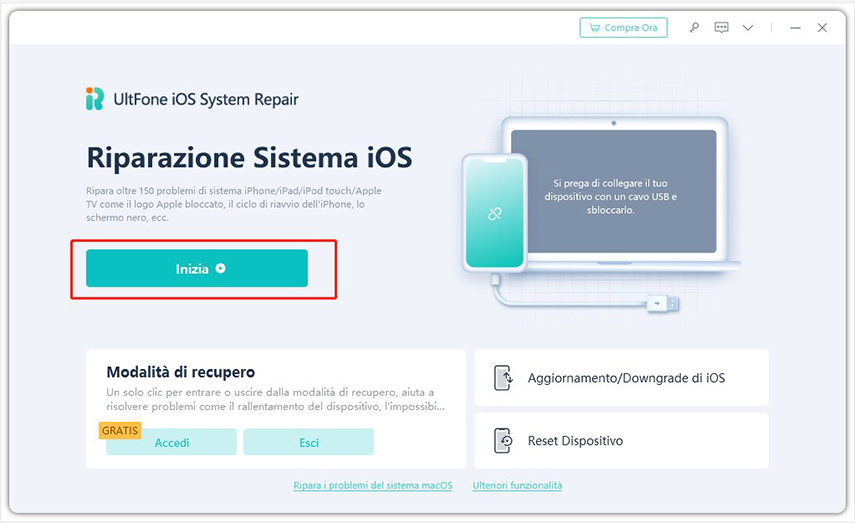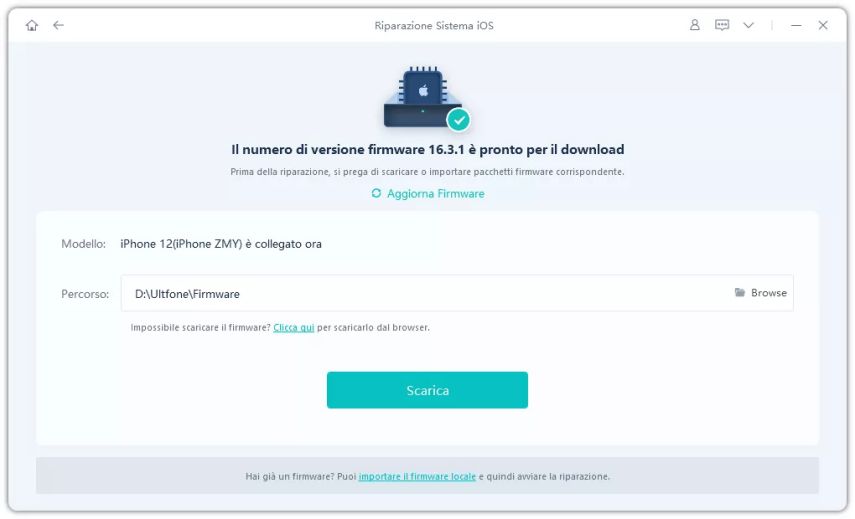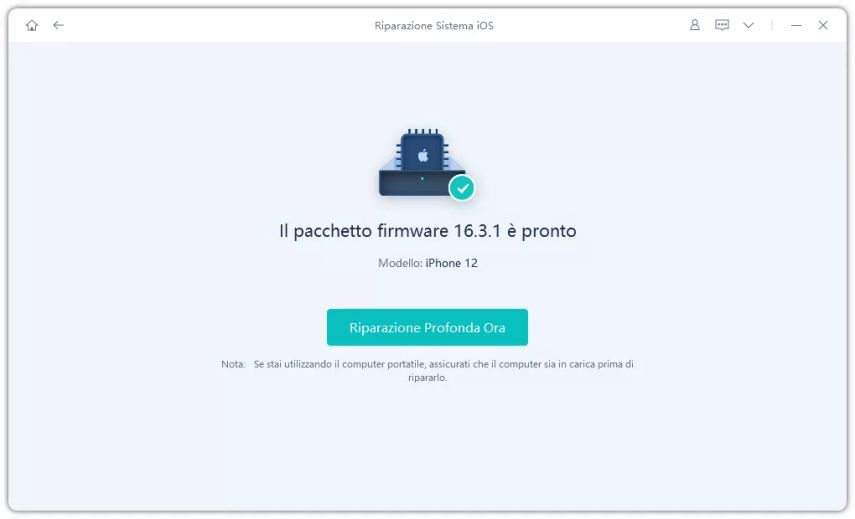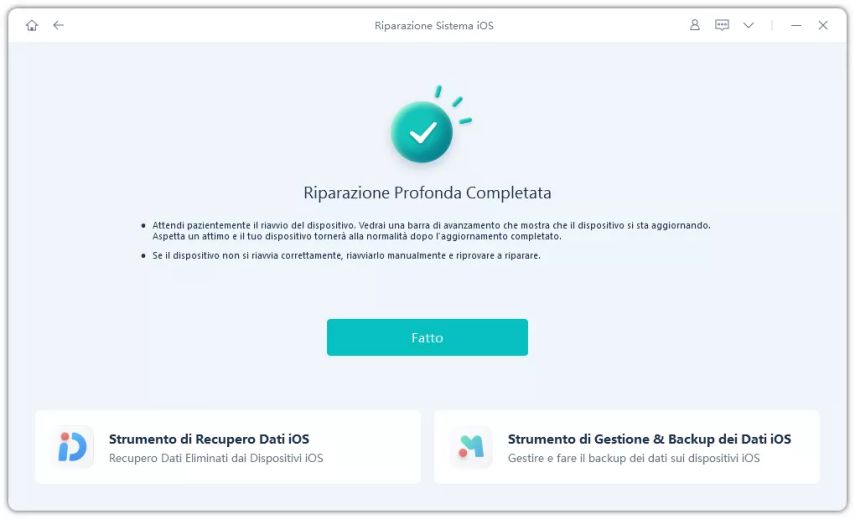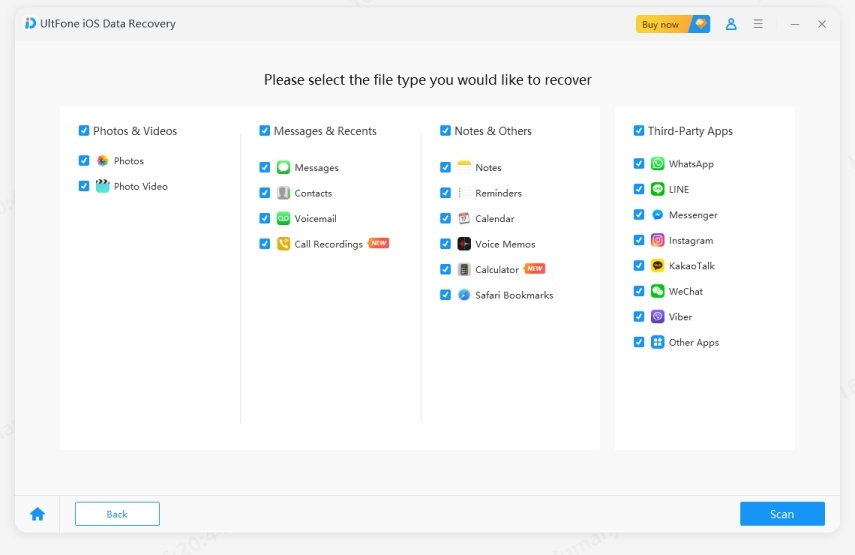Black screen of death su iPhone 13/12/11/X
 Lorenzo Adomani
Lorenzo Adomani- Aggiornato 2023-05-25 a Riparare iPhone
Il mio iPhone ha uno schermo nero e non so come risolvere il problema?
Domande come "Perché lo schermo del mio iPhone è improvvisamente nero?" non sono rare. In effetti, si tratta di un problema molto comune tra gli utenti di iPhone. In questo articolo, discuteremo delle cause dello schermo nero dell'iPhone e di come risolvere il problema quando lo schermo dell'iPhone diventa nero in modo casuale.
Cosa significa "Schermo nero dell'iPhone"?
Lo schermo nero dell'iPhone è anche conosciuto come il "schermo nero della morte dell'iPhone". Lo schermo nero dell'iPhone compare quando c'è un danno fisico o software al tuo iPhone, oppure può comparire dopo aver ripristinato l'iPhone da iTunes o aver aggiornato iOS. Lo schermo nero dell'iPhone rende impossibile l'interazione con il dispositivo tramite il tocco fisico.

Come Risolvere lo Schermo Nero della Morte dell'iPhone
In questa sezione, condivideremo alcuni consigli che puoi provare quando lo schermo dell'iPhone diventa nero.
Consiglio 1: Ripara iOS per Risolvere lo Schermo Nero dell'iPhone senza perdere dati
Nella maggior parte dei casi, lo schermo nero dell'iPhone è causato da un danno software. Puoi facilmente risolvere il problema dello schermo nero dell'iPhone riparando l'iOS. UltFone iOS System Repair è il miglior software di riparazione iOS che offre un modo efficiente per risolvere completamente lo schermo nero dell'iPhone 13/12/11/X/8/7 riparando il sistema iOS. Inoltre, non devi preoccuparti di perdere i tuoi dati.
-
Passo 1: Scarica e installa questo strumento gratuito di riparazione iOS sul tuo PC o Mac, e collega il tuo iPhone 7 con schermo nero al computer tramite il cavo USB originale. Seleziona la funzione "Riparazione Sistema iOS" sulla schermata principale.

-
Passo 2: Clicca su "Scarica" nella schermata successiva, questo programma elencherà il pacchetto firmware ipsw corrispondente al tuo dispositivo. Ti consigliamo di scaricare l'ultimo firmware online per garantire il successo al 100%.

-
Passo 3: Ora, con il pacchetto firmware, puoi utilizzarlo per riparare il problema dello schermo nero dell'iPhone. Fai clic su "Riparazione Profondo Ora", per favore.

-
Passo 4: L'intero processo di riparazione richiede circa 10 minuti. Dopo la riparazione, il tuo iPhone si riavvierà e lo schermo nero sarà risolto con successo.

Metodo 2: Esegui un ripristino forzato per risolvere lo schermo nero dell'iPhone
Un altro suggerimento per risolvere lo schermo nero dell'iPhone 8 è eseguire un ripristino forzato. I passaggi per eseguire un ripristino forzato su un iPhone sono leggermente diversi a seconda dei modelli.
Per iPhone 6 e modelli precedenti:
Premi contemporaneamente il pulsante home e il pulsante di accensione. Continua a premere i pulsanti finché non visualizzi il logo Apple e lascia che il processo di riavvio si completi.
Per iPhone 7 e 7 Plus:
Premi contemporaneamente il pulsante di accensione e il pulsante del volume verso il basso e tienili premuti. Lascia i pulsanti quando visualizzi il logo Apple sullo schermo.
Per iPhone 8 e modelli successivi:
Per i nuovi modelli, devi premere rapidamente il pulsante del volume verso l'alto e quindi seguire lo stesso processo con il pulsante del volume verso il basso. Infine, premi il pulsante laterale e tienilo premuto finché lo schermo non si spegne e compare il logo Apple.

Ripristina l'iPhone tramite iTunes per risolvere lo schermo nero dell'iPhone che non si accende
Questo è il metodo noto alla maggior parte delle persone quando hanno provato altri metodi senza successo. Il lato negativo è che i dati sul tuo dispositivo verranno persi dopo il ripristino.
Per farlo:
- 1. Assicurati che iTunes sia aggiornato sul tuo computer.
- 2. Collega il tuo iPhone al computer tramite cavo USB. Se iTunes riesce a rilevare il tuo iPhone, puoi fare clic sul pulsante Ripristina per ripristinare l'iPhone alle impostazioni di fabbrica direttamente. Se iTunes non riesce a rilevare il tuo iPhone, devi mettere il tuo iPhone in modalità di ripristino prima.
- 3. iTunes rileverà il tuo iPhone in modalità di ripristino. Fai clic su Ripristina per eseguire il ripristino alle impostazioni di fabbrica.
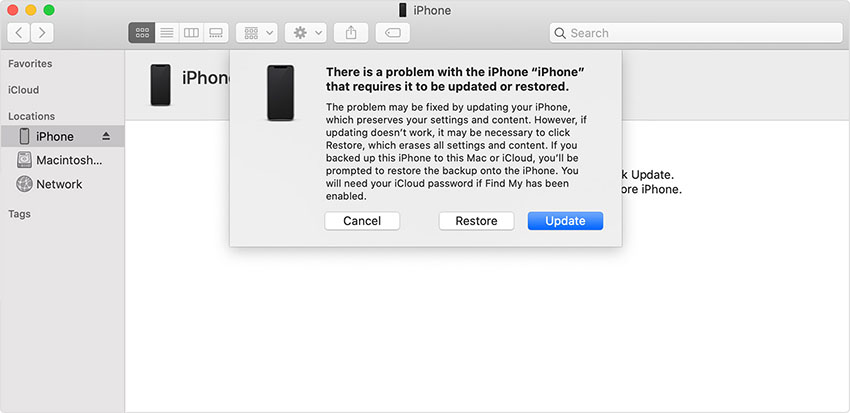
Come eseguire il backup o il ripristino dei file quando lo schermo dell'iPhone è nero
Se hai una perdita di dati a causa della schermata nera della morte di iPhone X, ti preoccupi maggiormente dei dati nel tuo dispositivo quando il tuo iPhone diventa nero. iPhone Data Recovery può aiutarti a ottenere tutto il tuo iPhone i dati indietro con semplici passaggi.
-
1. Inizia scaricando il programma sul tuo computer.
Download gratuito Per PC Download sicuro Download gratuito Per Mac Download sicuro -
2. Avvia questo programma sul tuo computer, quindi rileverà automaticamente i file di backup del tuo iPhone su iTunes. Seleziona l'icona che rappresenta i file di backup del tuo iPhone, quindi fai clic su "Avvia scansione" per iniziare la scansione.

-
3. Visualizza anteprime dei file di backup dell'iPhone e seleziona i file che desideri ripristinare.

Conclusione
Spero che questo articolo ti aiuti a risolvere il problema dello schermo nero della morte dell'iPhone 13/12/11/X. iOS System Repair è la soluzione consigliata per risolvere questo problema senza perdita di dati. Se il tuo problema è risolto, non dimenticare di condividerlo con più persone.

 Lorenzo Adomani
Lorenzo Adomani